GAMER WALLPAPERS foar PC yn 4K
06/01/2023 · Updated: 29/04/2024












Hoe kinne jo in wallpaper ynstelle Windows 10?
Om in gamer wallpaper op jo kompjûter yn te stellen yn 4k binne d'r ferskate manieren:
Earste metoade
Om in ôfbylding maklik as jo wallpaper yn te stellen, folgje dizze stappen:
- Meitsje rjochts klikke op de ôfbylding dat jo wolle brûke as wallpaper.
- Selektearje "Set as wallpaper" fanút it pop-upmenu.
- Jo hawwe al nij behang ynsteld.
- As jo wolle oanpasse de manier wêrop de ôfbylding wurdt werjûn (as it past by de skermgrutte, werhellet, of werjûn sûnder oan te passen), folgje deselde stappen hjirboppe, mar ynstee fan "Set as buroblêd wallpaper" te selektearjen, selektearje "Personalisearje" en kies dan de opsje dy't jo leaver hawwe yn 'e ynstellingsside fan it thússkerm.

Twadde metoade
Hjir is in oare manier om in wallpaper ta te foegjen yn Windows 10, wat in bytsje langer is dan de foarige metoade, mar dochs maklik te folgjen:
- Meitsje klik op it finster symboal, meastal leit yn 'e legere linker hoeke fan it skerm.
- Yn it paniel dat wurdt werjûn, selektearje it tsjil byldkaike.
- Jo wurde nei de Windows-ynstellingsside brocht. Yn de sykbalke boppe, typ "wallpaper" en selektearje "Kies jo wallpaperôfbylding" as it ferskynt yn sykresultaten.
- Selektearje it ôfbyldingsbestân dat jo wolle brûke as jo wallpaper en kies of jo wolle dat it past by de skermgrutte, werhelje of werjaan sûnder oan te passen.
- Meitsje klikke en "Tapasse" en dan yn"Oannimme" Om de wizigingen op te slaan.


 Krij de machtichste talisman yn God of War!
Krij de machtichste talisman yn God of War!Wat is de bêste manier om 4K-ôfbyldings mei hege resolúsje te krijen om as wallpapers te brûken?
Kinne jo in webside wêr't ôfbyldings fan hege kwaliteit kinne wurde fûn om te brûken as wallpapers? wallhaven It is in opsje dy't ik advisearje, it is heul maklik te brûken en hat in brede seleksje fan ôfbyldings, benammen yn hege resolúsje en ultra HD. It bêste fan alles is dat se folslein fergees binne, hoewol it wichtich is om de betingsten en gebrûksbetingsten fan elke ôfbylding te rekkenjen. Derneist hat it in grutte mienskip fan brûkers dy't har favorite eftergrûnen diele foar PC en mobile apparaten.
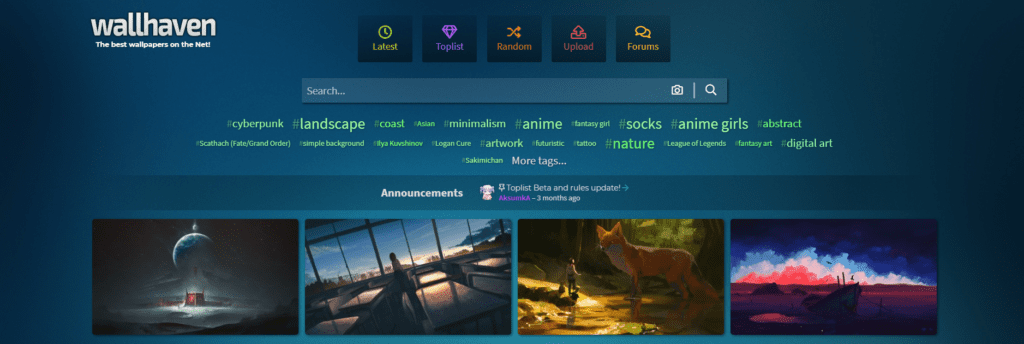
It is heul ienfâldich, jo moatte gewoan dizze stappen folgje:
- Iepenje Google Chrome op jo kompjûter.
- Meitsje klik op it menu (trije fertikale stippen) yn 'e rjochter boppeste hoeke fan it browserfinster.
- Selektearje "Setting" út 'e list mei opsjes.
- Klikje op "Personalisaasje" yn 'e linker sydbalke.
- Klikje op "Kies eftergrûn" yn 'e seksje "Fûnsen".
- Selektearje "Upload in ôfbylding" om in ôfbylding fan jo kompjûter as wallpaper te brûken, of selektearje "Kies in ôfbylding fan it web" om in ôfbylding fan it ynternet te brûken.
- Ofbylding selektearje jo wolle brûke en klik op "Kies".
- Klik op "Done" om de wizigingen op te slaan en de nije eftergrûnôfbylding oan te passen.
En dat is it! No sille jo in nij hawwe wallpaper yn jo Google Chrome-blêder.

Lit in antwurd